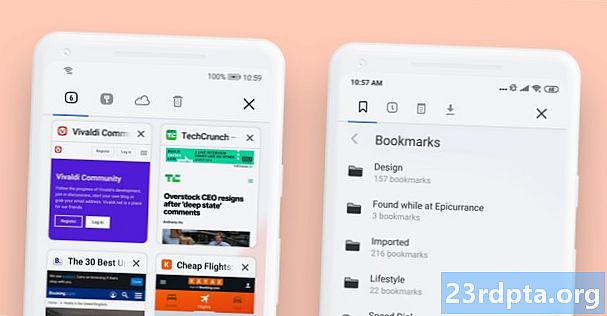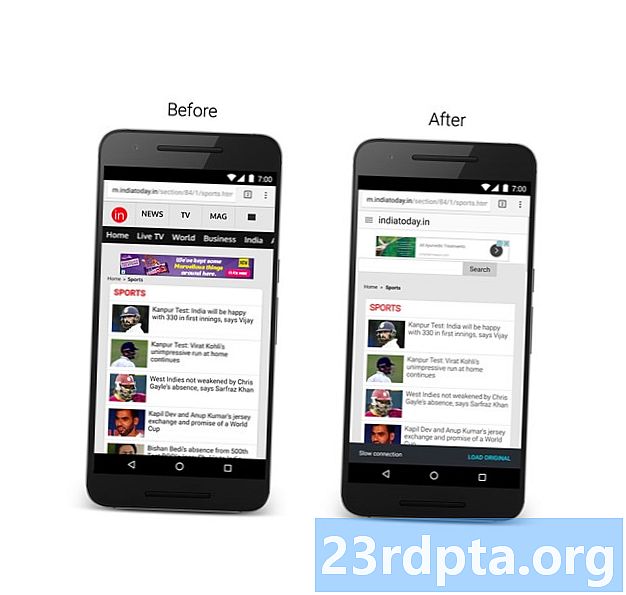Conţinut
- Ce face să funcționeze ID-ul mâinilor și mișcarea aerului?
- Cum se utilizează ID-ul de mână
- Cum se folosește mișcarea aerului
- Comandă rapidă și captură
- Controlați muzică și videoclipuri
- Controlați apelurile și alarmele
- Înveliți

LG G8 ThinQ are specificații puternice și un design frumos, dar la fel și multe alte smartphone-uri. Unii susțin că telefonul nu face prea mult pentru a ieși în evidență, lucru cu care am fost de acord în recenzia noastră completă LG G8 ThinQ. Totuși, aceasta nu este povestea completă, telefonul are o mână de funcții interesante, care adesea sunt trecute cu vederea. Două dintre cele mai interesante caracteristici sunt Hand ID și Air Motion, care vă permit să deblocați și să controlați smartphone-ul fără să îl atingeți.
Interesat? Lipiți-vă și aflați ce face aceste inovații cele mai cool venite de la LG G8 ThinQ. Se vor dovedi a fi de ajutor atunci când mâinile tale sunt murdare sau te vei descoperi cu mai multe sarcini.
Ce face să funcționeze ID-ul mâinilor și mișcarea aerului?
Ambele caracteristici sunt alimentate de camera ToF (timp de zbor) și de senzorul infraroșu situat în fața dispozitivului. La unison, acești senzori au capacitatea de a-ți citi sângele. Mai exact, ele pot cartografia venele din mâna ta.

În Hand ID, acest lucru oferă un mod foarte sigur de deblocare a smartphone-ului. Cu toții avem modele unice ale venei mâinii și se susține că această metodă este aproape imposibil de stricat sau fals.
Desigur, faptul că este capabil să recunoască tiparele venei din mână ajută și mișcarea de captură ThinQ a LG G8, care permite gesturile Air Motion.
Cum se utilizează ID-ul de mână
ID-ul de mână este pur și simplu o altă formă de autentificare biometrică pentru smartphone-ul dvs. Pur și simplu întoarceți-vă la setări, activați funcția și înregistrați-vă mâna. După aceasta, veți putea debloca dispozitivul dvs. plutind pur și simplu palma peste el.
- Deschide aplicația Setări.
- Accesați fila „General”.
- Selectați „Blocare ecran și securitate”.
- Derulați în jos la secțiunea Biometrie și selectați „ID de mână”.
- Urmați instrucțiunile pentru a vă înregistra datele de mână.
- Puteți activa câteva caracteristici de recunoaștere: „Cover to wake” și „Glisați pentru a debloca”.
- Opriți și porniți ecranul.
- Puneți palma la 6-8 centimetri de la camera frontală pentru a testa.
- Telefonul dvs. ar trebui să se deblocheze!
Îmi place să folosesc „Cover pentru a trezi”, doar pentru că nu are niciun sens să trebuie să ating efectiv telefonul pentru a-l porni și apoi merge înainte și deblochează fără a atinge. Cu această caracteristică activată, puteți acoperi doar partea din față a dispozitivului cu palma pentru a activa Hand ID. Apoi pur și simplu ridicați palma la înălțimea dorită și lăsați telefonul să vă citească venele.
Glisați pentru a debloca vă obligă pur și simplu să glisați ecranul după deblocarea dispozitivului cu ID-ul de mână. Dacă este dezactivat, vei fi trimis direct pe ecranul de domiciliu după citirea palmei tale.
Cum se folosește mișcarea aerului
Air Motion devine un pic mai interesant, deoarece este modul LG de a vă ajuta să interacționați cu telefonul, fără să îl atingeți. Funcția funcționează cel mai bine atunci când telefonul este static, ceea ce este adesea cazul când stă pe o masă sau un dock.
Iată cum se activează mișcarea aerului:
- Deschide aplicația Setări.
- Apăsați fila „General”.
- Selectați „Air Motion”.
- Comutați funcțiile pentru care doriți să utilizați Air Motion. Le-am activat pe toate, doar pentru a avea opțiunile disponibile. Până la urmă, nu trebuie să le folosești. Mai multe informații despre fiecare funcție vor fi detaliate mai jos.
- Activați funcția „Afișați ghidul de mână” pentru ca telefonul să vă demonstreze când v-a recunoscut mâna.
Comandă rapidă și captură
Acest lucru face posibilă utilizarea Air Motion pentru a lansa o aplicație sau a lua o captură de ecran.
- Deschide aplicația Setări.
- Apăsați fila „General”.
- Selectați „Air Motion”.
- Comutați „Comutare rapidă și captură” activat.
- Apăsați „Completare rapidă și captură” pentru a accesa opțiunile sale dedicate.
- În partea de jos selectați pentru ce aplicații doriți să creați comenzi rapide pentru Motion Motion.
- Odată configurat, pur și simplu puneți mâna de 2-5 inci peste senzorii frontali. Mâna ta va fi recunoscută și o bară ușoară va apărea chiar sub crestătură.
- Îndepărtați mâna până când este la 6-8 centimetri de senzori și formați o gheară cu degetele.
- Puteți muta mâna în direcția aplicației pe care doriți să o lansați.
- În mod alternativ, puteți ciupi degetele pentru a face o captură de ecran.
Controlați muzică și videoclipuri
Acest lucru face posibilă controlul muzicii și videoclipurilor dvs. în aplicațiile acceptate.
- Deschide aplicația Setări.
- Apăsați fila „General”.
- Selectați „Air Motion”.
- Activați „Controlează muzică și videoclipuri” pornit.
- Apăsați „Controlați muzică și videoclipuri” pentru a accesa mai multe opțiuni specifice.
- Spre partea de jos a opțiunilor, puteți selecta aplicațiile cu care doriți să funcționeze Air Motion.
- Odată configurat, deschideți pur și simplu una dintre aplicațiile dvs. acceptate.
- Activați mișcarea aerului prin plasarea palmei, 2-5 inci peste senzorii frontali. Mâna ta va fi recunoscută și o bară ușoară va apărea chiar sub crestătură.
- Acum puteți trage mâna până când este la 6-8 centimetri distanță de senzori. Formați o gheară cu degetele.
- Glisați spre stânga sau spre dreapta pentru a vă întrerupe sau a juca.
- Întoarceți-vă încheietura spre stânga sau spre dreapta pentru a controla volumul (ca și cum ați întoarce un buton imaginar).
Controlați apelurile și alarmele
- Deschide aplicația Setări.
- Apăsați fila „General”.
- Selectați „Air Motion”.
- Activați „Controlați apelurile și alarmele” pornite.
- Spre partea de jos puteți selecta cu ce acțiuni doriți să funcționeze Air Motion. Le-am activat pe toate doar pentru a avea opțiunea disponibilă când / dacă am nevoie.
- Când primiți un apel, încercați să încheiați un apel sau doriți să opriți o alarmă, pur și simplu activați Mișcarea Aerului plasând palma dvs., de 2-5 centimetri peste senzorii frontali. Mâna ta va fi recunoscută și o bară ușoară va apărea chiar sub crestătură.
- Acum puteți trage mâna până când este la 6-8 centimetri distanță de senzori. Formați o gheară cu degetele.
- Glisați spre stânga sau spre dreapta pentru a răspunde la apeluri, a încheia apeluri, a opri alarmele sau a termina cronometre.
Înveliți

Funcțiile Air Motion nu sunt destinate tuturor, dar știm că acestea ar putea fi utile pentru unii dintre voi. De exemplu, cei dintre noi cărora le place să gătească vor ști cât de des trebuie să funcționăm telefoanele cu mâinile murdare. Aceasta nu va mai fi o problemă dacă dețineți LG G8 ThinQ!
Faceți clic pe comentarii pentru a ne anunța dacă Air Motion este o caracteristică care ar face diferența în viața voastră. În ce situații doriți să o utilizați?
Mai mult conținut LG G8 ThinQ:
- Cum să faceți o captură de ecran pe LG G8 ThinQ
- Iată cele mai bune cazuri LG G8
- Cele mai bune protectoare de ecran LG G8